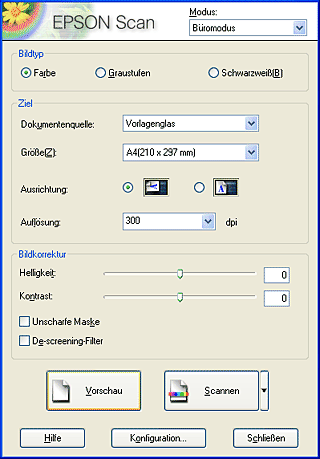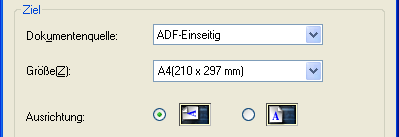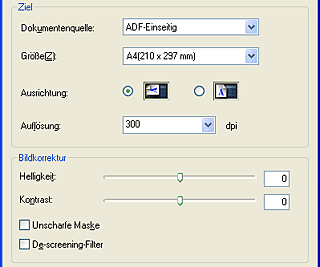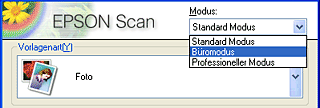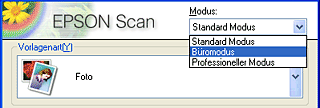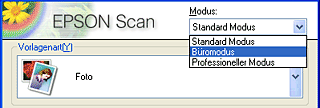Optionen verwenden / Automatischen Vorlageneinzug verwenden
Automatischen Vorlageneinzug zum Scannen verwenden
 Vorlagen mit geeigneten Einstellungen scannen
Vorlagen mit geeigneten Einstellungen scannen
 Doppelseitige Vorlagen scannen
Doppelseitige Vorlagen scannen
 Vorlagen unterschiedlicher Größe scannen
Vorlagen unterschiedlicher Größe scannen
 Teil eines Dokuments scannen
Teil eines Dokuments scannen
Vorlagen mit geeigneten Einstellungen scannen
Gehen Sie folgendermaßen vor, um geeignete Einstellungen zum Scannen von Vorlagen im Office-Modus vorzunehmen.
 |
Legen Sie die Vorlage in den automatischen Vorlageneinzug ein.
|
 |
Starten Sie EPSON Scan und wählen Sie dann den Office-Modus aus. Informationen zum Auswählen eines Scanmodus erhalten Sie unter Scanmodus ändern.
|
Das folgende Fenster wird angezeigt.
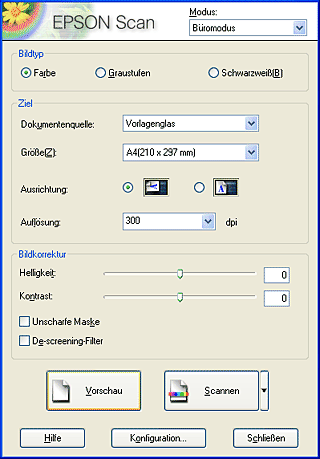
 |
Nehmen Sie im Auswahlbereich Ziel geeignete Einstellungen für Ihre Vorlage vor.
|
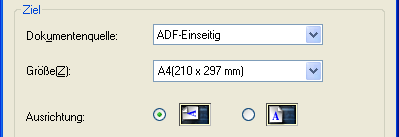
|
Dokumentenquelle
|
ADF-Einseitig
|
|
Größe
|
Wählen Sie die Größe des Scanbereichs aus.
|
|
Ausrichtung
|
Wählen Sie aus, wie das Dokument aufgelegt werden soll.
|
|
Auflösung
|
Wählen Sie eine geeignete Auflösung aus dem Listenfeld Auflösung aus.
|
Wenn Sie eine hohe Auflösung auswählen, werden mehr Bildpunkte aufgezeichnet. Dadurch wird die Struktur des gescannten Bildes feiner. Durch Erhöhen der Auflösung nimmt jedoch die Datenmenge zu. Wählen Sie eine geeignete Aufösung für Ihren Scanzweck aus.
In der folgenden Tabelle wird für jeden Scanzweck die geeignete Auflösung angegeben..
|
Zweck
|
Auflösung
|
|
An E-Mail anhängen
|
96 bis 150 dpi
|
|
OCR (Optische Zeichenerkennung)
|
300 dpi
|
|
Drucken
|
300 dpi
|
|
Archivieren
|
300 dpi
|
|
Als Fax senden
|
200 dpi
|
 |
Klicken Sie auf die Schaltfläche Vorschau, um eine Vorschau der Bilder anzuzeigen.
|
 |
Wählen Sie die Größe des Scanbereichs im Listenfeld Größe aus und nehmen Sie gegebenenfalls Einstellungen im Auswahlbereich Bildkorrektur vor.
|
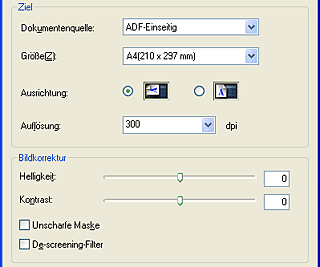
 |
Klicken Sie auf Scannen. EPSON Scan startet den Scanvorgang.
|
Die gescannten Bilder werden an die Anwendung übergeben oder im vorgegebenen Ordner gespeichert.
 |
Hinweis:
|
 | -
Informationen zum Scannen eines Ausschnitts einer Vorlage mit dem automatischen Vorlageneinzug erhalten Sie unter Teil eines Dokuments scannen.
|
|

[Oben]
Doppelseitige Vorlagen scannen
Zum Scannen eines ganzen Dokuments oder Bildes brauchen Sie die Vorschaufunktion nicht zu verwenden. Der Scanner erkennt das gesamte Bild automatisch und scannt es. Gehen Sie folgendermaßen vor, um ein Bild oder Dokument zu scannen.
 |
Hinweis:
|
 | |
Je nach Anwendung können Sie möglicherweise nicht mehrere Bilder scannen.
|
|
 |
Legen Sie die Vorlage in den automatischen Vorlageneinzug ein.
|
 |
Starten Sie EPSON Scan.
|
 |
Wählen Sie den Office-Modus oder den professionellen Modus aus dem Listenfeld oben rechts im Fenster aus. Wir empfehlen den Office-Modus.
|
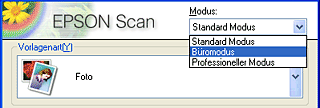
 |
Wählen Sie im Hauptfenster von EPSON Scan ADF doppelseitig im Listenfeld Dokumentenquelle aus.
|

 |
Nehmen Sie geeignete Einstellungen zum Scannen vor.
|
 |
Klicken Sie auf Scannen.
|

[Oben]
Vorlagen unterschiedlicher Größe scannen
Mit EPSON Scan können Sie auf einfache Weise Vorlagen unterschiedlicher Größer über den automatischen Vorlageneinzug scannen. Die einzelnen Vorlagengrößen werden erkannt und die Vorlagengrößen werden unter Beibehaltung ihrer Größen gescannt.
 |
Hinweis:
|
 | -
Wenn für die Vorschau von Vorlagen keine Vorlagengröße ausgewählt wird, werden alle unterschiedlichen Größen im A3-Format gescannt.
|
|
 | -
Je nach Anwendung können Sie möglicherweise nicht mehrere Bilder scannen.
|
|
 | -
Sie können nur Vorlagen der gleichen Breite mischen (z.B. A3 mit der Länge A4, B4 oder B5).
|
|
 | -
Werden unterschiedliche Dokumentengrößen gemischt, müssen die Dokumentenkanten an der Dokumentenzuführung miteinander ausgerichtet sein.
|
|
 | -
Diese Funktion ist nur in den folgenden Situationen verfügbar.
Im Office-Modus:
Automatische Erkennung muss als Vorlagengröße ausgewählt sein und das Scannen muss ohne Vorschau erfolgen.
Im professionellen Modus:
Das Scannen muss ohne Vorschau erfolgen.
|
|
 |
Legen Sie die Vorlagen in den automatischen Vorlageneinzug ein.
|
 |
Starten Sie EPSON Scan.
|
 |
Wählen Sie den Office-Modus oder den professionellen Modus aus dem Listenfeld oben rechts im Fenster aus. Wir empfehlen den Office-Modus.
|
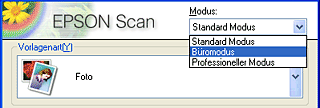
 |
Stellen Sie sicher, dass im Hauptfenster von EPSON Scan ADF einseitig oder ADF doppelseitig im Listenfeld Dokumentenquelle ausgewählt ist.
|

 |
Nehmen Sie die gewünschten Einstellungen zum Scannen vor.
|
 |
Klicken Sie auf Scannen.
|

[Oben]
Teil eines Dokuments scannen
Gehen Sie folgendermaßen vor, um nur einen Ausschnitt eines Dokuments zu scannen.
 |
Legen Sie die Vorlage in den automatischen Vorlageneinzug ein.
|
 |
Starten Sie EPSON Scan.
|
 |
Wählen Sie den Office-Modus oder den professionellen Modus aus dem Listenfeld oben rechts im Fenster aus. Wir empfehlen den Office-Modus.
|
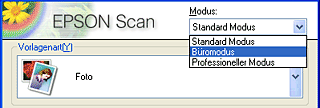
 |
Stellen Sie sicher, dass im Hauptfenster von EPSON ScanADF einseitig oder ADF doppelseitig im Listenfeld Dokumentenquelle ausgewählt ist.
|

 |
Klicken Sie auf die Schaltfläche Vorschau. Die Vorlage wird nach der Vorschau ausgegeben.
|
 |  |
Hinweis:
|
 |  | |
Die zweite Seite wird unmittelbar nach dem Scannen der ersten Seite eingezogen und ausgegeben, ohne dass sie gescannt wird.
|
|
 |
Erstellen Sie einen Rahmen auf dem Dokument, indem Sie den Mauszeiger über den gewünschten Abschnitt ziehen, um den Bereich des Bilds festzulegen, den Sie scannen möchten.
|
 |
Legen Sie das oder die Vorlagen, die Sie scannen möchten, einschließlich der ausgegebenen Vorlagen in den automatischen Vorlageneinzug ein.
|
 |
Nehmen Sie die gewünschten Einstellungen vor und klicken Sie auf die Schaltfläche Scannen.
|

[Oben]
 Vorlagen mit geeigneten Einstellungen scannen
Vorlagen mit geeigneten Einstellungen scannen Doppelseitige Vorlagen scannen
Doppelseitige Vorlagen scannen Vorlagen unterschiedlicher Größe scannen
Vorlagen unterschiedlicher Größe scannen Teil eines Dokuments scannen
Teil eines Dokuments scannenVorlagen mit geeigneten Einstellungen scannen
Doppelseitige Vorlagen scannen
Vorlagen unterschiedlicher Größe scannen
Teil eines Dokuments scannen